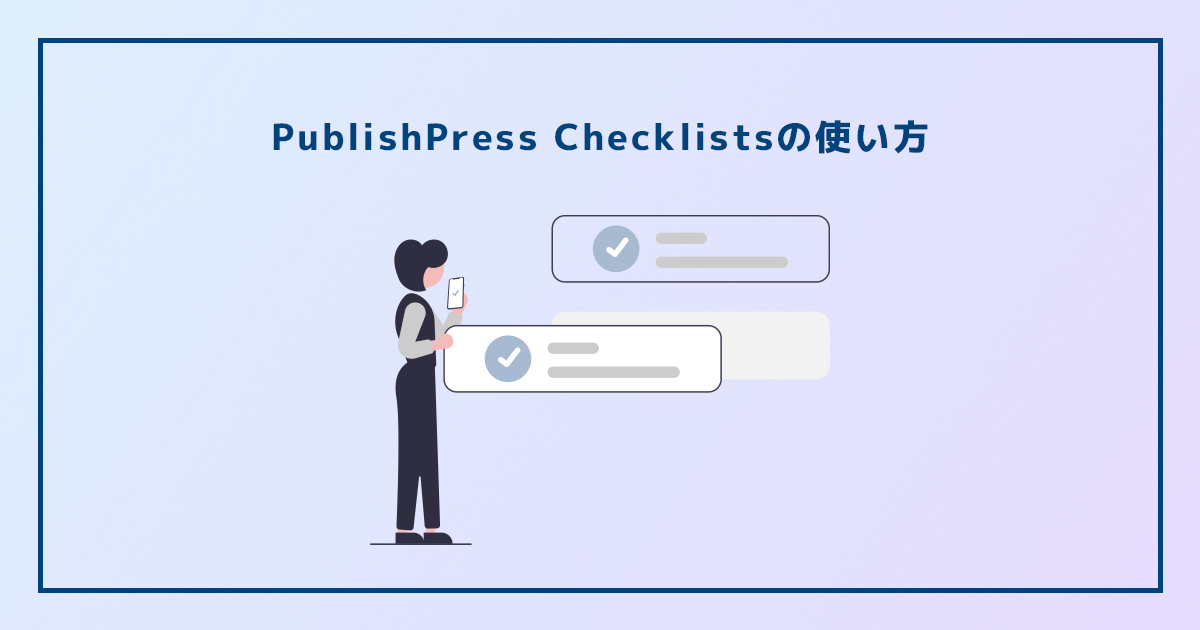複数の投稿者を指定できるPublishPress Authorsの使い方
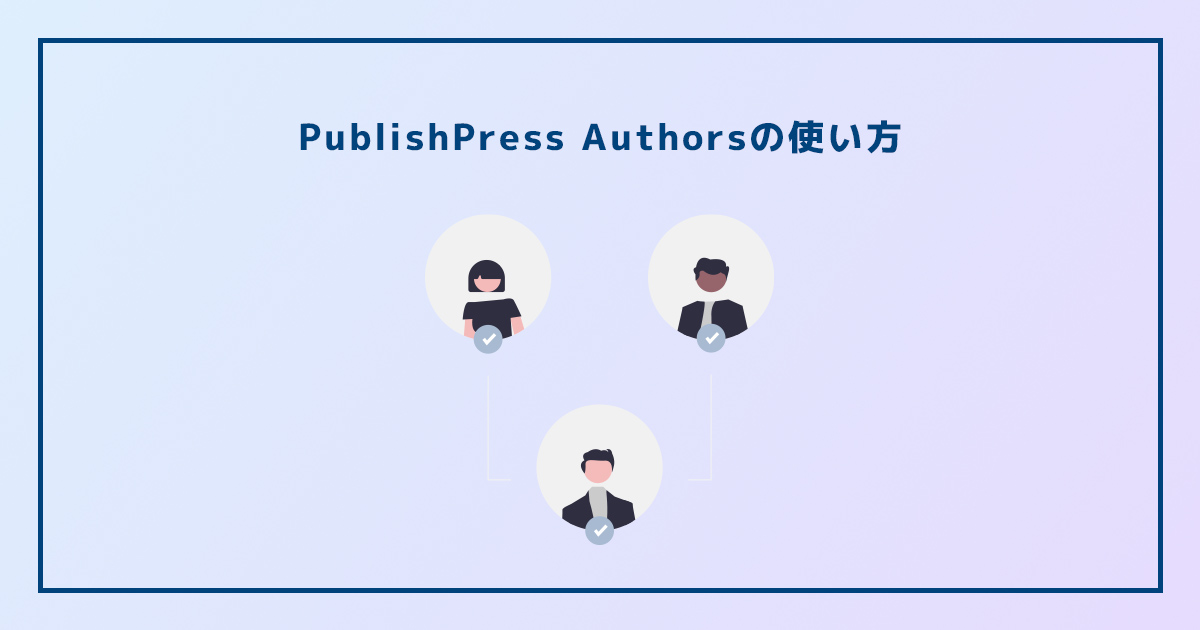
WordPressの投稿やカスタム投稿、固定ページに複数の投稿者を指定することができるプラグイン、「PublishPress Authors」を紹介します。
共同で記事を作成する場合や、ゲストユーザーにちょっとした参加をしてもらいたい場合に活用することができます。
PublishPress Authorsとは
PublishPress Authorsとは、アメリカを拠点とするIT企業の「PublishPress」が提供する投稿者に関する設定を行うプラグインです。
PublishPressでは、PublishPress Authorsの他に、「PublishPress Revisions」や「PublishPress Checklists」などのプラグインも提供しています。
公開済みの記事をリライトすることができるPublishPress Revisionsの使い方
公開前チェックリストを追加できるPublishPress Checklistsの使い方
PublishPress Authorsでできること
- 投稿や固定ページに複数の投稿者を指定できる
- WordPressのユーザーとして登録する必要はない
- メールアドレスやパスワードが不要で手軽にユーザーを追加できる
- ゲストユーザーのメールアドレスはWebサイトのリンクを設置できる
- 投稿者一覧のレイアウトを手軽に変更できる
WordPressの投稿や固定ページに複数の投稿者を指定することができます。共同で記事を書き、投稿者の名前を複数で表示したい場合に活用できます。
WordPressのユーザーとして登録する必要はなく、ゲストユーザーとして追加することができるので、管理画面に複数のユーザーにアクセスさせたくない場合はもちろん、特定の記事に少しだけ参加してもらった場合などでも、手軽にユーザーを追加することができます。
ゲストユーザーを追加する場合、メールアドレスやパスワードを用意する必要がなく、スムーズにユーザー登録することができます。
投稿者一覧を表示する場合、アイコンと名前をインラインで表示させたり、レイアウト変更が手軽にできます。※レイアウトの種類は後述します。
PublishPress Authors Pro(有料版)との違い
PublishPress Authorsは無料版が提供されていますが、有料版のPublishPress Authors Proも提供されています。
有料版は、年間69ドルで1サイト、129ドルで5サイト、199ドルで無制限で使うことができます。
有料版の主な機能としては、プロフィールへのカスタムフィールドの適用、表示する投稿者一覧のレイアウトをカスタマイズすることができます。
また、有料版のPublishPress Authors Proではサポート体制も整備されていて、PublishPressの会員ページ内のお問い合わせフォーム(Support Tickets)にてエンジニアに質問をすることができます。
PublishPress Authorsの使い方
PublishPress Authorsのインストール方法
それではPublishPress Authorsの使い方を紹介します。まずはWordPressにPublishPress Authorsをインストールします。
上記リンク先のWordPressプラグイン紹介ページからPublishPress Authorsをダウンロードし、WordPress管理画面→メニュー→プラグイン→新規追加→プラグインをアップロードし、PublishPress Authorsのインストールと有効化を行うことが可能です。
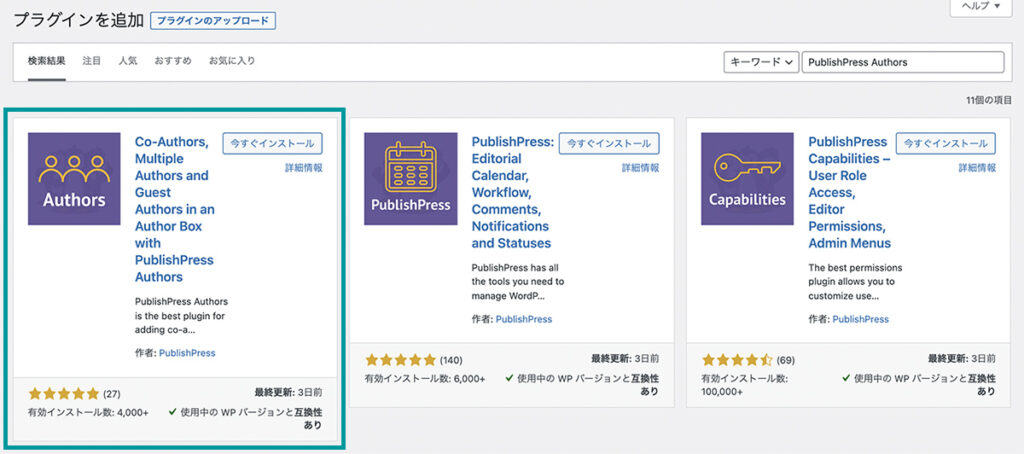
もしくは、WordPress管理画面→メニュー→プラグイン→新規追加にて、「PublishPress Authors」をプラグイン検索し、インストールと有効化を行います。
PublishPress Authorsの設定方法
次に、PublishPress Authorsの設定方法ですが、基本的にデフォルトの状態で使用することができます。
PublishPress AuthorsのGeneral設定画面
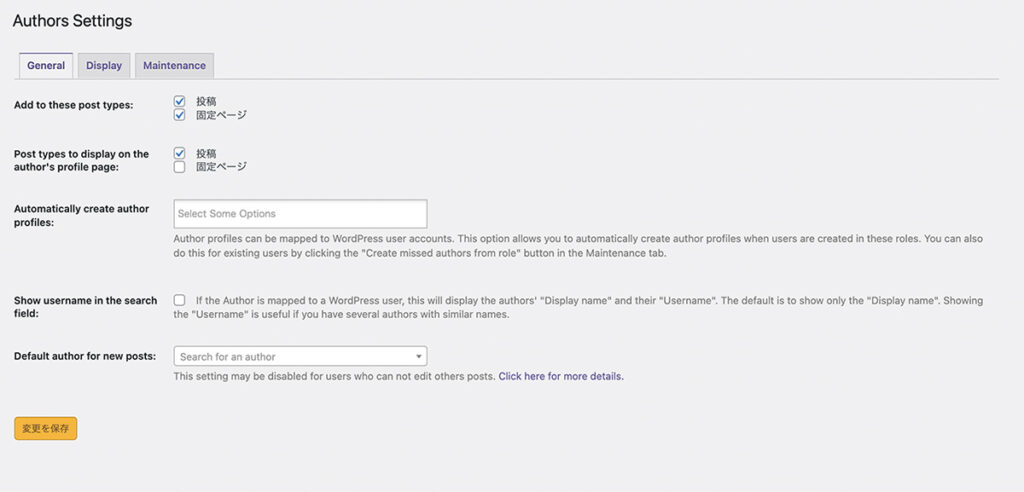
General設定画面では、PublishPress Authorsの基本的な設定を行うことができます。
| Add to these post types | PublishPress Authorsを適用させる投稿と固定ページを選択します。 ※カスタム投稿を作成している場合はカスタム投稿が表示されます。 |
| Post types to display on the author’s profile page | 投稿者一覧ページに表示させる投稿と固定ページを選択します。 ※カスタム投稿を作成している場合はカスタム投稿が表示されます。 |
| Automatically create author profiles | WordPressのユーザーを作成した際に、PublishPress Authorsのユーザーとしても自動で追加する権限を選択します。 |
| Show username in the search field | WordPressのユーザーと、WordPressに紐づいたゲストユーザーが同じ名前の場合、編集画面で投稿者選択時に認識しやすいようにユーザー名が補足されます。 例)編集画面での投稿者選択時 John※ゲストユーザー John(editor_john)※WordPressユーザー |
| Default author for new posts | 新規で投稿や固定ページを作成する際にデフォルトで設定されるユーザー ※複数選択不可 |
PublishPress AuthorsのDisplay設定画面
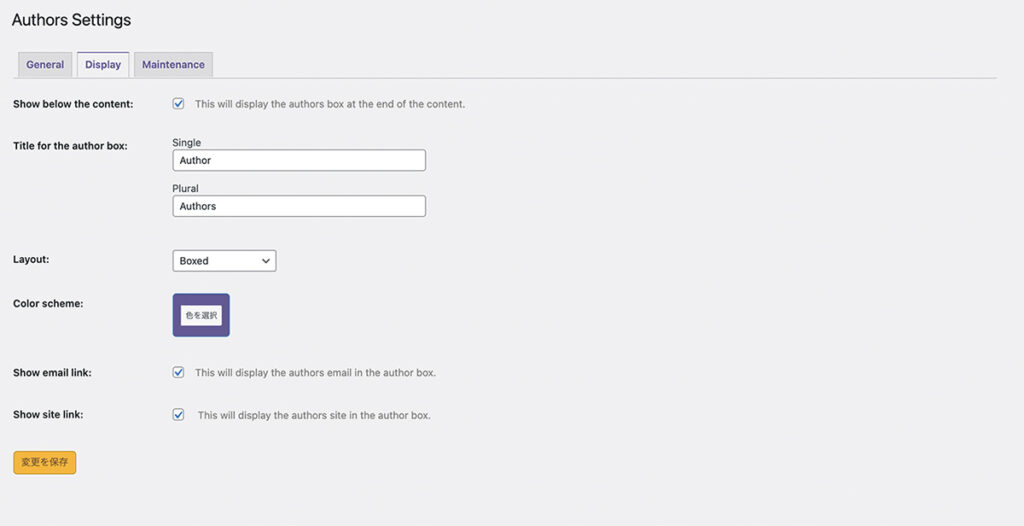
Display設定画面では、投稿者の表示に関する設定を行うことができます。
| Show below the content | 投稿詳細や固定ページの下部に投稿者一覧を表示することができます。 |
| Title for the author box | Single:投稿者が一人の場合の投稿者一覧でのタイトル表記 Plural:投稿者が複数の場合の投稿者一覧でのタイトル表記 |
| Layout | Boxed:プロフィールアイコンやメールアドレス、Webサイトなどが表示されるボックスレイアウト Centered:ボックスレイアウトで中央寄せ Inline:投稿者名だけのインライン表示 Inline with avatar:プロフィールアイコンと投稿者名のインライン表示 Simple list:プロフィールアイコンと投稿者名のインライン表示のリスト表示 ※詳細は後述 |
| Color scheme | BoxedとCenteredレイアウトで投稿者一覧が表示された際のカラー設定 ※デフォルトはPublishPressのメインカラーの紫 |
| Show email link | メールアドレスのリンクを表示させるかどうかの設定 |
| Show site link | Webサイトのリンクを表示させるかどうかの設定 |
PublishPress AuthorsのMaintenance設定画面
Maintenance設定画面では、ゲストユーザーの削除や他のテーマやプラグインとの調整に必要な設定を行うことができます。
ただ、PublishPress Authorsを使用する上で基本的に使用しないため、本記事では省略させていただきます。※英語での説明になっているので、誤訳による間違った情報を提供してしまうリスクもあるため
投稿者の追加方法
PublishPress Authorsのインストールと設定完了後、投稿者の追加を行います。
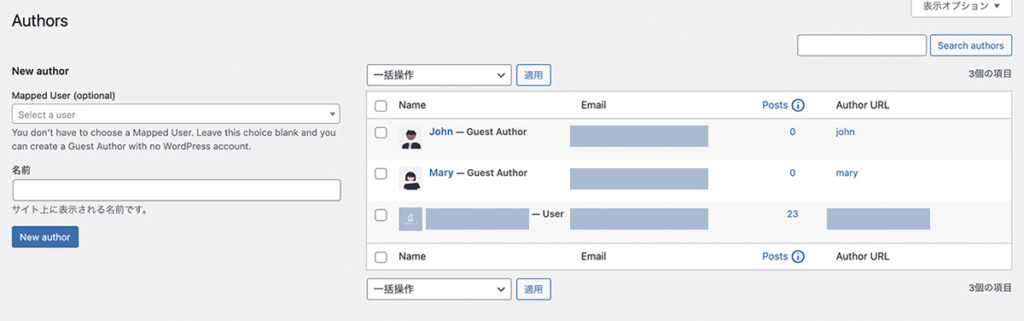
任意の名前を入力して「New author」をクリックするだけで追加されます。一覧には「Guest Author」として表示されます。
Mapped Userは必須ではなく、WordPressのユーザーの情報と紐付けたい場合に、WordPressのユーザーを選択し、任意の名前を入力し、「New author」をクリックします。
編集画面での投稿者の選択と表示
投稿者の選択
それでは早速、編集画面で投稿者を選択します。

Authorメニューにて、PublishPress Authorsで作成したゲストユーザーやWordPressのユーザーを選択することができます。
投稿者の表示とレイアウト
編集画面で投稿者を選択し、Display設定の「Show below the content」にチェックを入れている場合、ページ下部に投稿者一覧が表示されます。
Boxedレイアウト
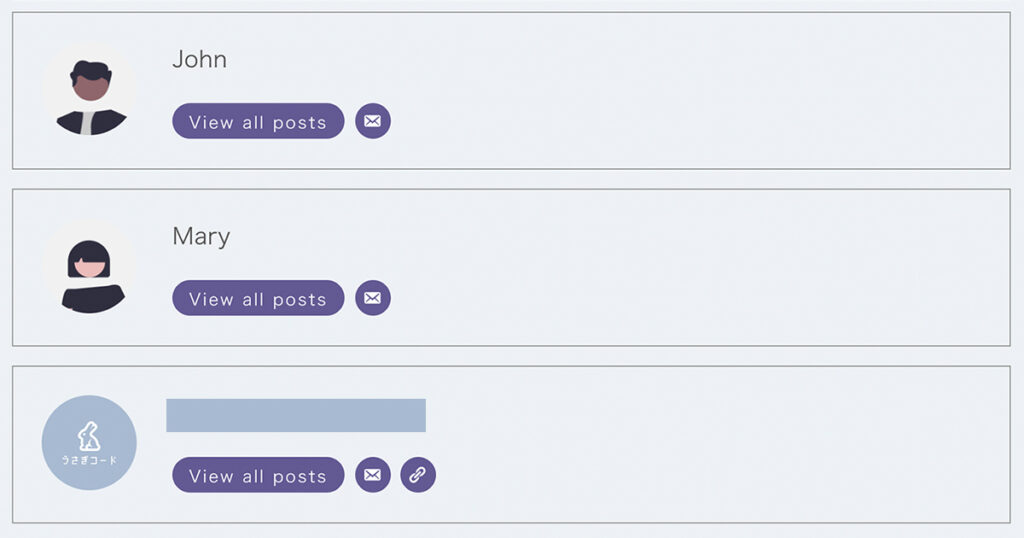
Boxedレイアウトでは、プロフィールアイコンと投稿者名、Biographical Info(略歴、説明文)、投稿へのリンク、メールアイコン、Webサイトへのリンクが表示されます。
Centeredレイアウト
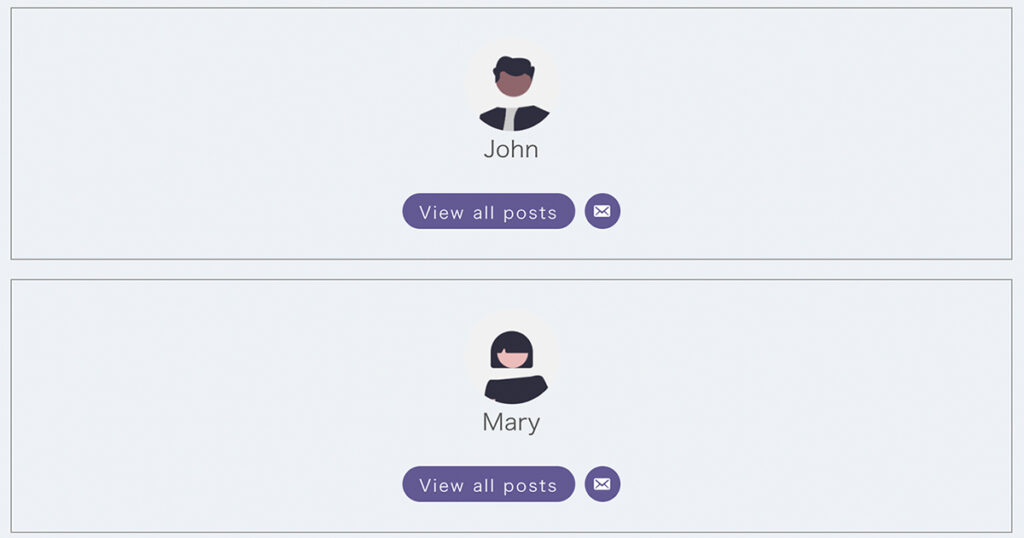
Centeredレイアウトでは、Boxedレイアウトが中央寄せで表示されます。
Inlineレイアウト

Inlineレイアウトでは、投稿者名がインライン表示されます。
Inline with avatarレイアウト

Inline with avatarレイアウトでは、投稿者名とプロフィールアイコンがインライン表示されます。
Simple listレイアウト
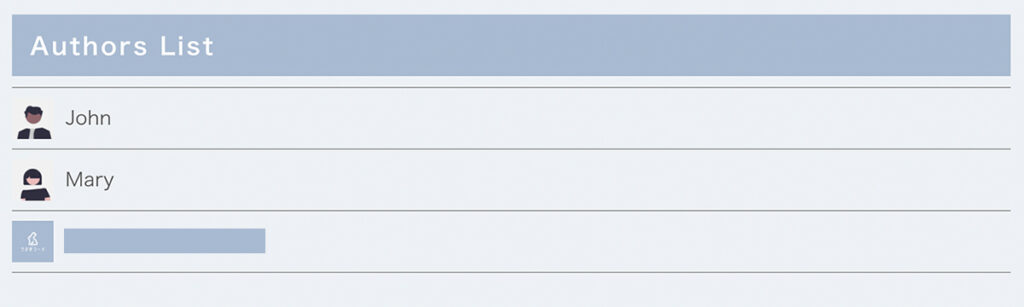
Simple listレイアウトでは、投稿者名とプロフィールアイコンがリスト表示されます。
ウィジェットで投稿者一覧の表示
WordPressの外観設定のウィジェットで、投稿者一覧をサイドバーに追加することで投稿者一覧を表示させることも可能です。
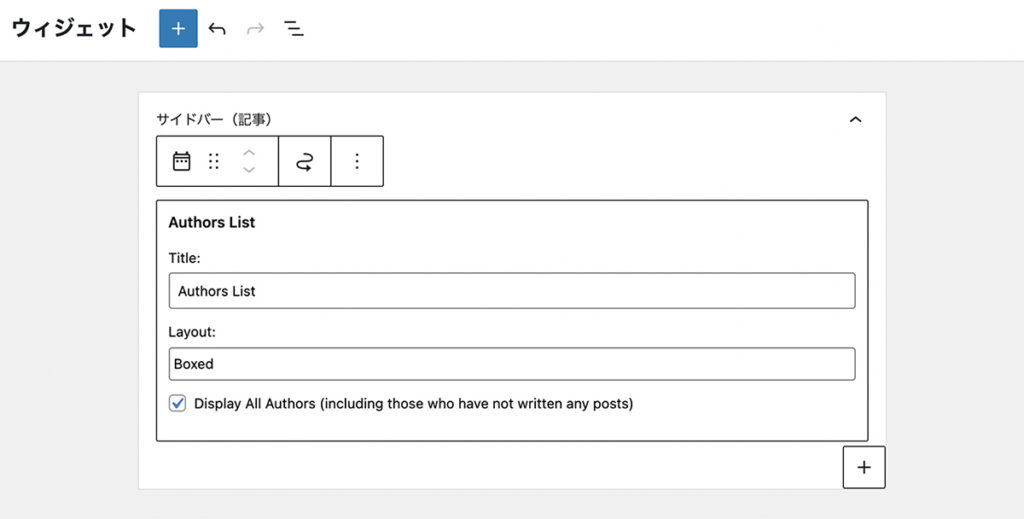
「Display All Authors」にチェックを入れると全ての投稿者が一覧表示されます。
その他の使い方
PublishPress Authorsのショートコード
PublishPress Authorsでは、ショートコードが提供されており、任意のページに設置することができます。
[author_box layout="inline" show_title="false"]上記は、投稿者一覧をインライン表示させ、タイトル(Authors Listなど)を非表示にさせる例です。
レイアウトでは、inlineの他に、PublishPress Authorsで提供されているレイアウトを指定することができます。※デフォルトはBoxedです。